电脑系统盘可以分区吗_电脑系统有程序可以分区
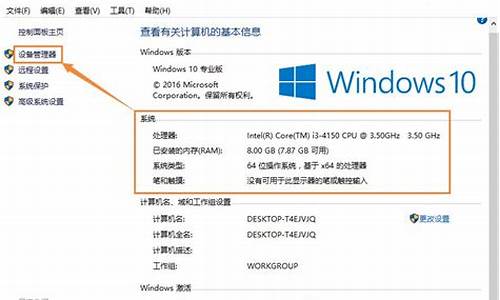
创建系统分区1、分区调整后,有时我们还需要多安装一个操作系统,在PQ中我们可以为该系统重新划分一个新的分区。并确保它有正确的属性来支持该操作系统。下面以安装XP系统为例,来看看如何为操作系统划分分区。安装另一个操作系统首先单击左侧菜单栏中的“选择一个任务”选项,然后在该对话框中单击“安装另一个系统”命令,之后会弹出一个安装向导对话框。单击“下一步”继续。2、选择操作系统在我们进入到“选择操作系统”对话框中之后,我们需要在多种操作系统类型中先选择所需要安装的操作系统类型,比如Windows XP。然后再单击“下一步”继续。3、选择创建位置在“创建位置”对话框中选择新分区所在位置,如:“在C:之后但在E:之前”等,主要就可以在C盘和E盘之间直接创建一个新的系统分区。单击“下一步”继续。4、提取空间进入到“从哪个分区提取空间”对话框之后,我们需要在下面的复选框中勾选所需要提取空间的分区,而且,程序支持同时从多个分区中提前空间。选择好后,单击“下一步”继续。5、分区属性在“分区属性”窗口中我们对分区的大小,卷标、分区类型等项进行设置。单击“下一步”继续。6、设置分区如果你现在就需要安装操作系统在此选择“立即”单选项,如果你以后在安装系统,在此选择“稍后”项即可。单击“下一步”继续。7、确认选择进入“确认选择”窗口,在此程序给出了分区创建前后硬盘分区的对比图,确认无误后单击“完成”即可创建一个新的分区。以后我们就可以在该分区中安装系统了。以上几项设置后,单击PQ界面下面的“应该”按钮,重启计算机以上设置即可生效。好了,通过以上系统的学习之后,我们就可以使用Partition Magic轻松的对硬盘分区进行调整了,而且这一切操作都是在Windows环境下。怎么样!如果你对硬盘上的分区情况也是不太满意的话不是试试吧。
安装操作系统的时候会提示对硬盘进行分区,具体方法如下:
1、点击“驱动器选项(高级)”一栏,如图所示
2、点击“新建”按钮,如图所示
3、新建分区,设置分区大小后点击应用。
4、建立成功后,会出现如图所示,可以继续讲下面未分配空间按照上面的方法分区。
5、分区和然后点击“下一步”即可完成分区。
6、下一步过后即可开始安装操作系统。
声明:本站所有文章资源内容,如无特殊说明或标注,均为采集网络资源。如若本站内容侵犯了原著者的合法权益,可联系本站删除。












